Học tin học ở thanh hóa
Tin học ATC hôm nay sẽ mách bạn cách bật Screensaver trên Windows 11 nhé! Mời bạn theo dõi bài viết sau đây:
Cách bật Screensaver trên Windows 11
Bước 1:
Nhấn tổ hợp phímWindows + Iđể mở nhanh ứng dụngSetting.
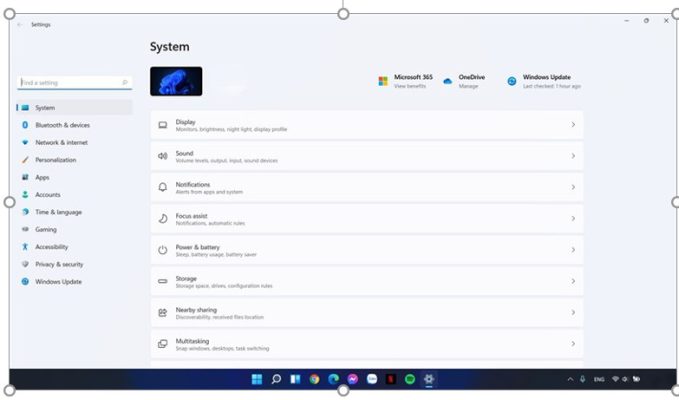
Bước 2:
ChọnPersonalization, sau đó chọnLock Screen.
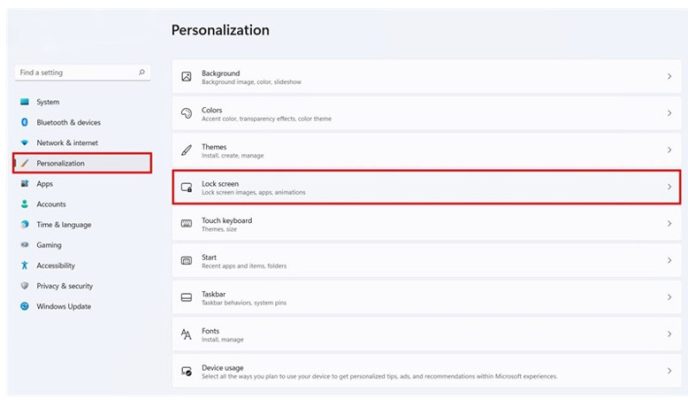
Bước 3:
Sau khi vào phần Lock Screen, chọn tiếp đếnScreen Saver.
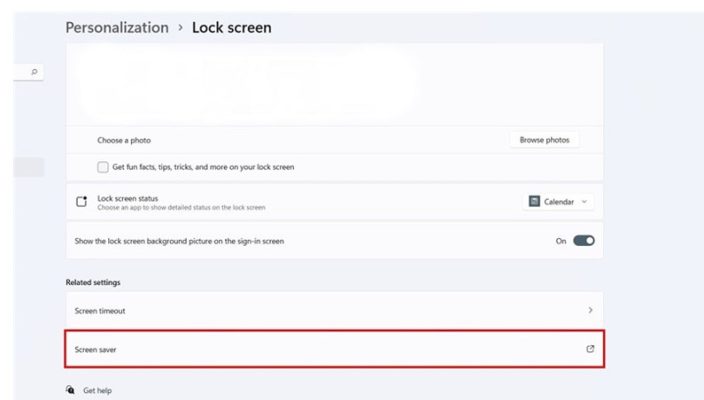
Bước 4:
Sau đó cửa sổScreen Saver Settingsẽ mở ra. Tại đây, bạn có thể chọn các loại screen saver mong muốn, đồng thời có thể chọn thời gian chờ Screen Saver hoạt động,… Sau đó nhấnOKđể lưu cài đặt.
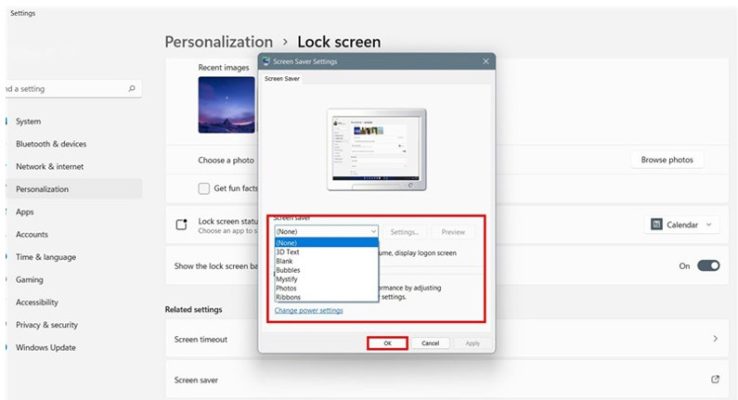
Trên đây là bài viết hướng dẫn cách bật Screensaver trên Windows 11, tin học ATC cảm ơn các bạn đã quan tâm bài viết!
Chúc các bạn thành công!

TRUNG TÂM ĐÀO TẠO KẾ TOÁN THỰC TẾ – TIN HỌC VĂN PHÒNG ATC
DỊCH VỤ KẾ TOÁN THUẾ ATC – THÀNH LẬP DOANH NGHIỆP ATC
Địa chỉ:
Số 01A45 Đại lộ Lê Lợi – Đông Hương – TP Thanh Hóa
( Mặt đường Đại lộ Lê Lợi, cách bưu điện tỉnh 1km về hướng Đông, hướng đi Big C)
Tel: 0948 815 368 – 0961 815 368

Lớp đào tạo tin học văn phòng tại Thanh Hóa
Lớp đào tạo tin học văn phòng hàng đầu tại Thanh Hóa









